Oprava: V systéme Windows 10 chýba msvcr110.dll
Riešenie Problémov So Systémom Windows Sprievodca Riešením Problémov / / August 04, 2021
Reklamy
Častou chybou, ktorá sa v poslednej dobe stáva za rohom, je chyba „msvcr110.dll chýba v systéme Windows 10“. Ako naznačuje názov, msvcr110.dll je redistribuovateľná DLL jazyka Microsoft Visual C ++, ktorá podporuje fungovanie akejkoľvek aplikácie vytvorenej pomocou Visual Studio 2011/2012. A ak súbor msvcr110.dll chýba, Windows narazia na chybu s vyskakovacím oknom so správou: „Program sa nedá spustiť, pretože vo vašom počítači chýba program MSVCR110.dll. Pokúste sa tento problém vyriešiť preinštalovaním “.
Obsah
-
1 Ako opraviť chybu msvcr110.dll v chybe Windows 10?
- 1.1 Oprava 1: Stiahnutie a inštalácia msvcr110.dll:
- 1.2 Oprava 2: Spustite program DLL fixer:
- 1.3 Oprava 3: Obnovte msvcr110.dll z koša:
- 1.4 Oprava 4: Preinštalujte program, ktorý produkuje chybu msvcr110.dll:
- 1.5 Oprava 5: Úplné spustenie antivírusovej kontroly systému:
- 1.6 Oprava 6: Použiť Obnovenie systému:
- 1.7 Oprava 7: Opätovná inštalácia produktu Visual C ++ Redistributable for Visual Studio 2012:
Ako opraviť chybu msvcr110.dll v chybe Windows 10?
Chyba „súbor msvcr110.dl chýba“ môže byť spôsobená z mnohých dôvodov, medzi ktoré patrí napríklad chybný hardvér, poškodený register a napadnutie škodlivým softvérom alebo dokonca odstránenie súboru. Existuje mnoho príčin a je k dispozícii aj niekoľko opráv. Vyskúšajte opravy uvedené v článku nižšie, aby ste sa zbavili chyby „msvcr110.dll chýba v systéme Windows 10“.
Oprava 1: Stiahnite a nainštalujte msvcr110.dll:
Ak chyba msvcr110.dll v systéme Windows 10 chýba, môžete ju opraviť stiahnutím a inštaláciou súboru msvcr110.dll do vášho systému. Postupujte podľa pokynov uvedených nižšie:
- Po prvé, stiahnite a nainštalujte súbor msvcr110.dll do vášho systému. Uistite sa, že ste si stiahli verziu, ktorá je špecifická pre váš operačný systém.
- Po stiahnutí rozbaľte súbor msvcr110.dll kliknutím pravým tlačidlom myši na ňu a výberom príslušnej možnosti Kópia.
- Teraz prejdite na nasledujúcu cestu: Lokálny disk -> Windows -> System32Folder a vložte súbor sem.
- Ďalej prejdite na nasledujúcu cestu: Lokálny disk -> Windows -> SysWOW64priečinok a sem vložte aj súbor msvcr110.dll.
- Teraz skúste spustiť program a skontrolujte, či sa uvedený problém vyriešil alebo nie.
Oprava 2: Spustite program DLL fixer:
Programy tretích strán na opravu súborov DLL pomáhajú používateľovi opraviť chybu „msvcr110.dll chýba v systéme Windows 10“. DLL je cenná knižnica údajov, ktorú používa Windows na bezproblémové fungovanie. Chýbajúca, poškodená alebo poškodená knižnica DLL môže viesť k určitým chybám alebo dokonca zabrániť spusteniu určitého softvéru / programov a dokonca aj niekoľkých funkcií systému Windows.
Reklamy
Podľa mnohých trpiacich používateľov problém vyriešilo spustenie dôveryhodného nástroja na opravu DLL tretích strán. Môžete si vybrať jeden z týchto ustaľovačov dostupný na online platformách.
Oprava 3: Obnovte msvcr110.dll z koša:
Správa „msvcr110.dll chýba v systéme Windows 10“ sa môže vyskytnúť aj v prípade, že používateľ omylom odstránil súbor msvcr110.dll zo svojho systému. Jedným z najlepších riešení tohto problému je obnova súboru msvcr110.dll z koša. Za to
- Ísť do Odpadkový kôš, vyhľadajte msvcr110.dll súbor, kliknite naň pravým tlačidlom myši a vyberte požadovanú možnosť Obnoviť.
Riešenie môže pomôcť, iba ak ste v poslednom čase nevyprázdnili kôš.
Oprava 4: Preinštalujte program, ktorý produkuje chybu msvcr110.dll:
Ak sa problém „msvcr110.dll vyskytuje v systéme Windows 10“, vyskytuje sa znova iba pre určitý program, je vhodné preinštalovať konkrétny program. Toto riešenie fungovalo u niektorých trpiacich používateľov a bude fungovať aj u vás.
Ak chcete odinštalovať akýkoľvek program,
Reklamy
- Prejdite na nasledujúcu cestu: Ovládací panel> Programy a funkcie. Tu vyhľadajte konkrétny program, kliknite naň pravým tlačidlom myši a vyberte Odinštalovať.

- Ďalej znovu nainštalujte program, spustite ho a skontrolujte, či sa uvedený problém vyriešil alebo nie.
Oprava 5: Úplné spustenie antivírusovej kontroly systému:
Aby ste sa ubezpečili, že v sieti Windows 10 nie je prítomný žiadny vírus alebo malware, ktorý spôsobuje chybu „msvcr110.dll chýba“, je vhodné spustiť úplnú kontrolu systému. Môžete na to použiť dôveryhodný antivírusový softvér alebo postupovať podľa metódy skenovania pomocou programu Windows Defender. Tu sú kroky pre rovnaké:
- Najskôr prejdite na vyhľadávací panel na pracovnej ploche a zadajte „obranca“A otvorte Ochranca systému Windows z výsledku vyhľadávania.
- Na ďalšej obrazovke prejdite do ponuky na ľavom paneli a kliknite na ikonu Ikona štítu.
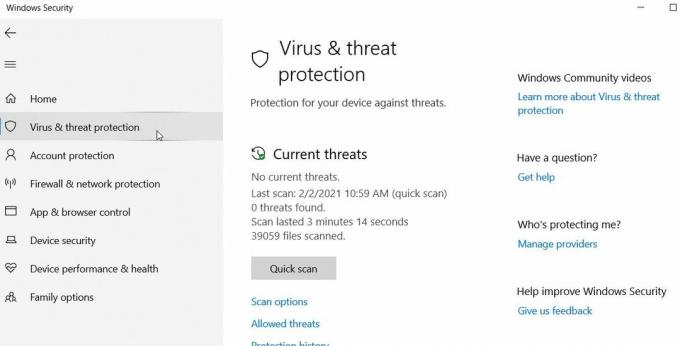
- Ďalej kliknite na ikonu Pokročilé skenovanie v dolnej časti obrazovky.
- Začiarknite túto možnosť Úplné skenovaniea spustí sa úplná kontrola malvéru systému.
Oprava 6: Použiť Obnovenie systému:
Ak sú za spustenie problému „msvcr110.dll v systéme Windows 10“ zodpovedné nejaké posledné zmeny, je vhodné použiť funkciu Obnovenie systému. Týmto vrátite späť všetky posledné zmeny (ktoré môžu byť zodpovedné) a vyrieši sa tiež problém s chybou. Postupujte podľa pokynov uvedených nižšie:
- Najskôr prejdite na vyhľadávací panel na pracovnej ploche a zadajte Obnovenie systému a vyberte príslušný výsledok vyhľadávania.

- Na Okno Obnovenie systému, postupujte podľa pokynov na obrazovke a podľa toho dokončite postup.
- Po dokončení procesu obnovy reštartujte počítač, spustite príslušný program, ktorý spôsoboval problém, a skontrolujte, či bol vyriešený alebo nie.
Oprava 7: Opätovná inštalácia produktu Visual C ++ Redistributable for Visual Studio 2012:
K chybe „msvcr110.dll chýba v systéme Windows 10“ môže dôjsť aj v prípade, že sa používateľ pokúša spustiť program, ktorý vyžaduje redistribuovateľný program Microsoft Visual C ++ 2012. Znova teda nainštalujte požadovaný produkt Microsoft Visual C ++ Redistributable 2012, pretože nová inštalácia vyrieši chýbajúcu chybu súboru msvcr110.dll. Postupujte podľa pokynov uvedených nižšie:
- Najskôr prejdite na vyhľadávací panel na pracovnej ploche a zadajte Ovládací panela otvorte príslušný výsledok vyhľadávania.
- Na okno ovládacieho panela, prejdite na Program a funkcie.

- V ďalšom okne posuňte zobrazenie nadol v zozname a kliknite pravým tlačidlom myši na príslušnú možnosť Visual C ++ Redistributable for Visual Studio. Vyberte možnosti Odinštalovať.

- Teraz na stiahnutie súboru najnovšiu verziu Redistribuovateľného balíka Visual C ++ pre Visual Studio 2012, prejdite na oficiálnu webovú stránku spoločnosti Microsoft.
- Stiahnite súborPo dokončení otvorte inštalačný súbor, postupujte podľa pokynov na obrazovke a dokončite proces inštalácie.
Boli to vyskúšané a opravené chyby „Chyba msvcr110.dll chýba v systéme Windows 10“. Ak žiadny z nich nefunguje pre vás, zvážte kopírovanie rovnakého súboru z dôveryhodného zdroja alebo aktualizujte dostupné ovládače. Uvedený problém niekedy môžu spôsobiť aj zastarané alebo poškodené ovládače; nová aktualizácia by teda mohla pomôcť pri ich riešení.
Reklamy
„V systéme Windows 10 chýba„ msvcr110.dll “je bežný problém s chybou používateľov systému Windows, ktorý je možné vyriešiť pomocou niekoľkých jednoduchých krokov. Dúfame, že informácie uvedené v článku vyššie vám relevantne pomôžu. Ak máte akékoľvek otázky alebo pripomienky, napíšte si komentár do poľa pre komentár nižšie.

![Stiahnite si Nainštalujte Huawei P8 Lite 2017 B171 Nougat Firmware PRA-L31 [Bytel France]](/f/104e76aeb8f5a2d18c5cdadaa802b057.jpg?width=288&height=384)

